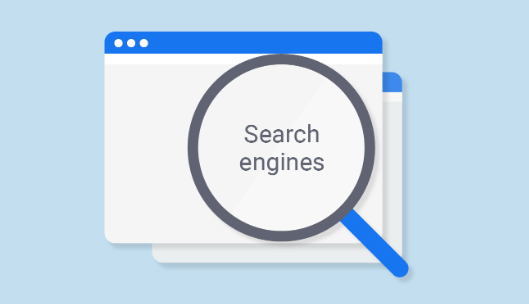Panduan Lengkap tentang Jailbreak Roku & Pasang Kodi
Ada Roku terbaru yang ingin anda gunakan? Atau Ingin jailbreak Roku dan memasang Kodi? Peranti streaming mudah alih dan berpatutan adalah penyelesaian terbaik untuk mendapatkan Netflix di Televisyen anda. Perkara terbaik menjadikan Roku lebih kuat adalah jika ia dapat menjalankan Kodi. Walau bagaimanapun, Kodi adalah perisian pusat sumber terbuka yang sangat luas dan bebas.
Bolehkah anda jailbreak Roku dan Pasang Kodi? Jawapan terbaik adalah tidak, tidak tepat. Daripada menghancurkan Roku, anda boleh menggunakan kaedah lain untuk mendapatkan Kodi di TV anda. Kami akan membincangkan (jailbreak Roku & memasang Kodi) semua butiran di bawah. Namun, sebelum anda memulakan, ingatlah bahawa anda mengambil langkah terbaik untuk melindungi peranti anda supaya anda dapat menggunakan Kodi dengan penuh privasi.
Sebelum Menggunakan Kodi di Roku, Dapatkan VPN Bagus
Perisian Kodi adalah percuma dan juga sah untuk digunakan pada pelbagai jenis peranti. Tetapi beberapa alat tambah pihak ketiga tidak selamat. Jadi nampaknya Kodi mendapat reputasi buruk sejak akhir-akhir ini. Ini menyebabkan syarikat dan ISP mengambil langkah berjaga-jaga terhadap pengguna Kodi, melacak, atau juga menyekat sambungan mereka secara automatik.
VPN juga dapat melindungi anda dari ancaman keselamatan ini. Mereka juga berfungsi dengan menyulitkan semua lalu lintas anda sehingga mustahil atau sukar dibaca. Agensi pemerintah, penggodam, dan ISP tidak dapat menentukan apa yang anda lakukan di internet atau laman web mana yang anda tonton di Kodi dan Roku. Intinya cukup mudah: jika anda ingin tetap selamat, anda harus menggunakan VPN dengan Kodi.
IPVanish - VPN terbaik untuk Kodi
IPVanish mengandungi ciri-ciri luar biasa untuk digunakan dengan Kodi. Walau bagaimanapun, VPN sangat pantas dan menyokong aliran HD dan 4K. Juga, Ia melindungi anda dengan ciri privasi yang luar biasa. Bukan hanya ini, tetapi juga tidak menyekat trafik P2P atau torrent, membolehkan anda mengakses semua tambahan dan kandungan Kodi tanpa sekatan. IPVanish juga menghantar enkripsi AES 256-bit pada semua data dan menjalankan rangkaian besar lebih dari 1,000 pelayan di 60 negara yang berbeza.
Datang dan periksa bahawa IPVanish secepat dan selamat seperti yang dituntutnya.
cara menghantar cadangan rakan di facebook
Bolehkah Anda Jailbreak Roku untuk Memasang Kodi?
Nah, Jailbreaking merujuk kepada merampas (menggodam) peranti untuk membolehkannya menjalankan banyak perisian. Tidak membolehkan memasang atau memuat turun aplikasi kegemaran anda di iOS? Cukup jailbreak dan lakukan juga. Walau bagaimanapun, peranti Android dan Fire TV biasanya menyebutnya sebagai root, tetapi prinsip utamanya adalah sama.
cara log keluar dari gamecenter di ipad
Roku juga menjalankan OSnya sendiri yang disebut OS Roku. Walau bagaimanapun, OS tidak serasi dengan prosedur jailbreak Android atau iOS standard. Tetapi berita baiknya ialah Roku sebenarnya tidak memerlukan jenis jailbreak untuk mendapatkan fungsi sepenuhnya. Anda juga boleh menambah saluran dengan mudah, mudah termasuk homebrew khusus, tidak perlu penggodaman.
Daripada Jailbreaking, Cermin Kodi ke Roku Anda
Di bawah ini kita akan membincangkan kaedah terbaik untuk mendapatkan Kodi pada peranti Roku anda. Seperti yang kita tahu jailbreak tidak mungkin dilakukan, Kodi juga tidak dapat menyokong Roku OS. Kami hanya akan menggunakan peranti sekunder dan mencerminkan Kodi terus ke Roku, ringkas, bagus dan senang. Mari mari kita jailbreak Roku & pasang Kodi.
Langkah 1 - Dayakan Pencerminan Skrin Roku
Sebelum mencerminkan apa-apa pada Roku, anda perlu mengaktifkan pencerminan skrin. Perkara ini selamat dan selamat dilakukan dan hanya memerlukan beberapa saat.
- Pindah ke Roku anda dan tekan butang rumah untuk mengakses menu utama.
- Juga, pindah ke Tetapan> Sistem
- Pilih Cermin Skrin dari menu.
- Di sebelah mod Pencerminan skrin, pilih Prompt atau Sentiasa Membolehkan .
- Itu sahaja! Kembalikan semula kepada anda Skrin utama Roku .
Langkah 2 - Pasang Kodi pada Peranti Kedua (Android)
Sekarang Roku anda sudah siap digunakan, anda hanya perlu menyiapkan Kodi pada peranti sekunder. Perkakasan mana yang anda gunakan tidak menjadi masalah, selagi ia dapat menghantar ke rangkaian rumah anda. Kami mencadangkan penggunaan Kodi dengan Android untuk hasil yang baik, jadi itulah yang akan kita bincangkan di bawah. Anda juga boleh memasang Kodi pada Fire Stick jika anda mahu, kerana anda tidak dapat mencerminkannya kepada Roku dalam masa ini.
- Pada peranti atau tablet Android anda, buka Kedai Google Play .
- Klik cari bar dan masukan Kodi.
- Aplikasi pusat media Kodi harus dipaparkan sebagai hasil carian pertama.
- Juga, klik ikon Kodi , kemudian pilih hijau Pasang butang.
- Sekarang terima kebenarannya permintaan sekiranya diminta. Kodi selamat digunakan.
- Kemudian lancarkan Kodi pada peranti Mudah Alih anda untuk mengingatnya berfungsi.
Langkah 3 - Sediakan Pencerminan Skrin
Mana-mana peranti yang anda gunakan menggunakan Kodi sekarang memerlukan penyaringan pencerminan layar. Walau bagaimanapun, langkah-langkah di bawah akan membolehkan anda menghidupkan ciri dengan serta-merta sehingga anda boleh mula menonton beberapa filem!
- Pada peranti Mudah Alih anda, klik butang menu dan cari skrin tetapan .
- Sekarang turun ke Peranti, kemudian pilih Paparan .
- Cari pilihan pencerminan skrin di skrin. Sekiranya anda tidak melihatnya, cukup periksa ayat di bawah untuk mendapatkan petua berguna.
- Juga, buka pilihan pencerminan skrin.
- Walaupun Roku anda telah disiapkan dengan betul, anda harus melihatnya di layar pencerminan layar.
- Klik peranti Roku anda dalam senarai, maka lakonan akan dimulakan.
Sekiranya ada yang membingungkan anda, banyak pembuat Mudah Alih menyediakan skrin yang menggambarkan nama yang berbeza. Anda juga boleh melihatnya sebagai Smart View, AllShare Cast, SmartShare, Wireless Display, Display Mirroring, Screen Casting, atau hanya Cast.
Langkah 4 - Mula Mencerminkan Skrin
Walau bagaimanapun, Roku anda kini disiapkan dan peranti sekunder anda sudah sedia untuk dihantar. Jadi, anda akhirnya mula menonton Kodi. Ini adalah bahagian yang menyeronokkan, sederhana dan mudah, dan jika anda mengikuti langkah-langkah di atas, anda hanya perlu melepaskannya tanpa halangan.
- Aktifkan TV anda dan ingatkan anda Roku dipasang dan aktif .
- Cukai Terbuka pada peranti Mudah Alih anda atau peranti bukan Roku yang lain.
- Pilih filem atau rancangan TV untuk ditayangkan.
- Sekarang, lancarkan pemain dan memulakan video .
- Selepas beberapa saat, kandungannya akan ditunjukkan ke TV anda.
Sekiranya ada yang tidak kena, maka mestilah rangkaian Wi-Fi anda. Kedua-dua peranti yang anda gunakan dan Roku ingin menggunakan sambungan tanpa wayar yang sama hanya untuk membuat pencerminan skrin agar berfungsi. Ingatlah bahawa Roku dan Kodi menggunakan isyarat Wi-Fi yang sama dan anda akan berjaya.
sboot.bin untuk galaksi s6
Alternatif untuk Streaming dari Android
Dalam artikel kami, kami telah membahas cara mencerminkan skrin anda dari peranti Mudah Alih ke Roku di TV anda. Mari datang dan lihat:
Skrin Cermin Kodi ke Roku dari Windows
Windows adalah OS komputer yang paling biasa. Namun, kebetulan hanya mempunyai alat yang tepat yang diperlukan untuk menyaring cermin Kodi ke Roku anda. Cukup ikuti artikel untuk menyiapkan semuanya.
Pertama, kita perlu memuat turun atau memasang Kodi pada mesin Windows anda. Pastikan jika anda sudah memilikinya, jangan ragu untuk beralih ke bahagian seterusnya.
- Cukup lawati Laman web rasmi Kodi untuk mendapatkan salinan program yang kemas dan bersih.
- Ketik butang pasang / muat turun biru di bahagian atas skrin.
- Pindah ke sistem operasi anda , diwakili oleh ikon.
- Ketik ikon yang sesuai dan tetingkap terkini akan dibuka.
- Ingat Dicadangkan tab dipilih.
- Ketik juga butang pemasang berhampiran pusat untuk mula memuat turun Kodi.
- Sebaik sahaja Kodi dimuat turun atau pasangkannya ke peranti anda , kemudian lancarkan untuk mengingat ia berfungsi.
Seterusnya, sudah waktunya untuk menyediakan pencerminan skrin untuk Windows. Pastikan Windows mampu melakukannya, tetapi tidak semua perkakasan akan menyokong pemutus. Sekiranya pilihan di bawah tidak dapat dipaparkan di sistem anda, anda tidak boleh menghantar Kodi dari PC Windows anda. Cukup gunakan telefon Android.
wap tidak akan memuat turun dlc
- Buka sahaja Pusat Kawalan dengan mengklik ikon skrin di sudut kanan bawah bar tugas peranti anda. Anda juga boleh menekan kekunci Windows dan P (Win + P) untuk hanya membuka menu ini.
- Sekarang lihat ikon rata dan pilih yang tertera Projek .
- Pilih juga Skrin PC Sahaja dari senarai.
- Pada skrin seterusnya, pilih peranti Roku anda .
- Ketik ke mulakan cermin skrin anda .
Sekarang hanya lancarkan Kodi dan mulakan streaming kandungan. Anda juga boleh melakukannya dengan filem di PC Windows, sukan, streaming video langsung, dan rancangan TV dari salah satu daripada banyak tambahan Kodi. Terpulang pada anda!
Gunakan Mac untuk Skrin Cermin Kodi ke Roku
Malangnya, PC Mac menggunakan teknologi AirPlay milik untuk memantau kandungan cermin dan transmisi ke dan dari peranti Mac. Ini bermaksud beberapa perkakasan bukan Mac tidak dapat meniru kandungan dari peranti Apple anda, tambah Roku. Tidak ada kemas kini yang tersedia, kerana ada alternatif yang pelik yang dapat anda letakkan jika anda mesti memiliki Kodi di Roku anda dan tidak ada pilihan lain yang dapat anda gunakan.
Plex adalah perisian yang sangat penting dan fleksibel yang membolehkan anda mengalirkan kandungan dari satu peranti ke peranti lain. Aplikasi ini tersedia untuk hampir semua peranti di planet ini, yang merangkumi Roku dan Mac. Anda juga boleh memasang / memuat turun Kodi pada Mac anda. Setelah selesai tambahkan sambungan Plex ke Kodi dan gunakannya untuk mengalirkan beberapa kandungan ke Roku anda. Walau bagaimanapun, ia tidak mempunyai ciri penuh seperti Kodi sendiri, dan secara teknikal anda tidak mahu Kodi memenuhi banyak pencerminan.
Untuk memulakan, beralih ke artikel saluran Roku anda dan pasang aplikasi Plex dari sana. Ini adalah langkah pertama yang penting, jadi ingatlah bahawa anda tidak melewatkannya. Seterusnya, lihat petua dan trik kami mengenai cara memasang / memuat turun dan menggunakan Plex Media Server. Ini akan membantu anda mengalirkan kandungan yang diarkibkan dari Mac ke peranti berkemampuan Plex yang lain.
Sekarang kami perlu memasang Kodi pada Mac anda. Ini adalah bahagian yang mudah dan senang, jadi ikuti langkah-langkah ini mengikut urutan.
- Cukup lawati Laman web rasmi Kodi untuk mendapatkan salinan program yang kemas dan bersih.
- Ketik butang muat turun biru di bahagian atas skrin.
- Pindah ke OS anda , diwakili oleh ikon.
- Ketik ikon yang diperlukan dan tetingkap baru akan dibuka.
- Ingat Disyorkan tab dipilih.
- Ketik butang pemasang berhampiran pusat untuk mula memuat turun Kodi.
- Setelah Kodi dimuat turun, pasangkannya , kemudian lancarkan untuk mengingat ia berfungsi.
Setelah semua langkah di atas selesai, sekarang lancarkan Plex pada Roku anda, lancarkan Kodi pada Mac anda, akses add-on Plex di dalam Kodi, pasangkan keduanya bersama-sama di rangkaian Wi-Fi rumah anda. Gunakan juga untuk mengalirkan kandungan Kodi dari satu peranti ke peranti lain.
Ini adalah persediaan yang rumit, tetapi dapat berfungsi dengan baik. Memuat turun dan memasang Plex melalui Kodi tidak dapat menawarkan banyak fungsi tambahan. Oleh itu, jika kandungan yang anda simpan, anda suka menstrim dan membuat cermin, gunakan Plex sendiri.
Walaupun mempunyai Kodi perlu, anda juga boleh memilih Fire Stick sebagai pengganti Roku anda dan memasang Kodi terus ke dalamnya. Itu akan memberi anda akses ke beberapa kandungan yang sama dengan Roku, dengan kelebihan tambahan dari jailbreaking cepat dan akses Kodi.
pengalaman geforce bagaimana menambah permainan
Hantar Kodi dari iOS ke Roku
Selain peranti Mac, ada cara segera dan mudah untuk mencerminkan kandungan iOS dari iPhone atau iPad ke peranti Roku. Ia termasuk aplikasi rasmi Roku. Cukup ikuti langkah-langkah di bawah untuk memulakan.
- Ingat pencerminan skrin Roku anda telah disiapkan dengan betul. Lihat artikel di bahagian pertama untuk mendapatkan arahan.
- Juga, ingatkan Roku dan TV anda dihidupkan dan bersedia menerima kandungan.
- Pasang Kodi pada peranti iOS anda .
- Pasang aplikasi Roku rasmi untuk iOS.
- Setelah anda memasangnya dan melancarkannya.
- Pindah ke bawah Main di Roku bahagian aplikasi Roku anda.
- Juga, buka Kodi dan pilih filem untuk memulakan penstriman di TV anda.
Kesimpulannya
Inilah semua mengenai jailbreak Roku & pasang Kodi. Oleh kerana anda tidak dapat melakukan jailbreak secara langsung ke Roku dan memuat turun perisian Kodi ke dalamnya. Terdapat jalan penyelesaian yang mudah dan mudah yang boleh anda gunakan untuk membenarkan akses ke kandungan yang sama. Walau bagaimanapun, Pencerminan skrin adalah alat yang hebat dan hebat dengan pelbagai aplikasi. Peranti ini termasuk menghantar kandungan Kodi di TV anda.
Adakah anda mempunyai pertanyaan mengenai mana-mana arahan pemasangan kami? Hubungi kami di ruangan komen di bawah !. Jangan lupa untuk berkongsi maklum balas anda dengan kami!
Baca juga: